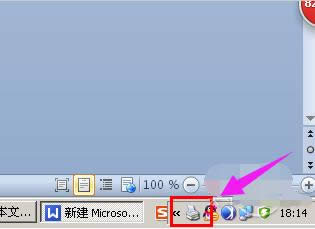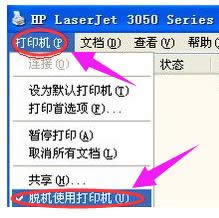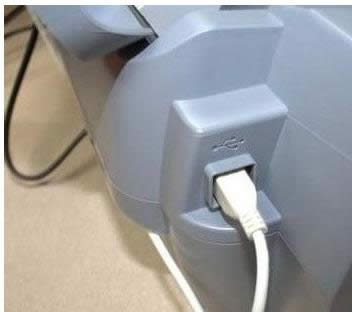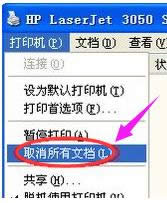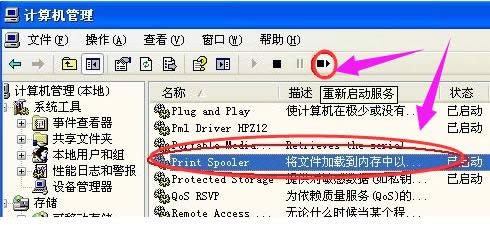打印机脱机状态怎样办,本文教您如何处理电脑打印机脱机
发布时间:2021-12-21 文章来源:深度系统下载 浏览:
|
Windows 7,中文名称视窗7,是由微软公司(Microsoft)开发的操作系统,内核版本号为Windows NT 6.1。Windows 7可供家庭及商业工作环境:笔记本电脑 、平板电脑 、多媒体中心等使用。和同为NT6成员的Windows Vista一脉相承,Windows 7继承了包括Aero风格等多项功能,并且在此基础上增添了些许功能。 日常生活中我们都经常会接触到打印机,特别是现在日雏的网络化办公,常常的在办公室上班的都会接触到打印机,我们打印一些东西来便于办事,给带来我们方便的同时也会给我们带来一些小考验,就打印机脱机的情况,很多的用户就显得有些举手无措,下面,小编为大家整理了具体的解决打印机脱机的方案。 在平时,我们会使用打印机来打印文件,打印资料什么的,方便班里工作上或者学习上的事情,但是我们在和使用的过程中,也有可能会遇到打印机脱机,不能打印的情况。为此,我们需要找出原因,才能够正确解决打印机脱机的窘境。下面,小编给大家分享解决的办法。 打印机脱机状态怎么办 任务栏右下角打印机图标不会消失,可却也没有红色叹号显示。 鼠标放上去有提示“一个文档待打印,原因为”。
脱机载图1 双击任务栏的打印机图标,打开打印机任务窗口,发现标题栏显示“脱机使用打印机”(有的只“脱机”两个字)。
脱机载图2 点击打印任务窗口中的“打印机”菜单,并选择“脱机使用打印机”
脱机载图3 因为有时是不小心点到这个菜单命令了。如果不是,则到打印机上边去检查下网络连接或USB线是否连接稳定,重新拔插下试试。同时,也检查下自己电脑的网络或USB连接是否正常。
脱机载图4 打印机显示脱机怎么办?或者重启下打印机试试。 可以尝试清理所有的打印机任务。由于打印后台服务程序处理失败而未能够打印任务,会停留在打印任务列表中而不会自动消失,从而导致打印队列堵塞,打印机显示“脱机”状态。这时可以“取消所有文档”清理掉停留的打印任务列表。
打印机脱机载图5 如果还不行,则需要重新启动打印服务程序了。
打印机脱机载图6 以上就是解决打印机脱机的操作步骤了。 Windows 7简化了许多设计,如快速最大化,窗口半屏显示,跳转列表(Jump List),系统故障快速修复等。Windows 7将会让搜索和使用信息更加简单,包括本地、网络和互联网搜索功能,直观的用户体验将更加高级,还会整合自动化应用程序提交和交叉程序数据透明性。 |
相关文章
上一篇:win7旗舰版激活工具介绍
下一篇:电脑截屏_本文教您电脑怎样截图